Du har sikkert allerede blitt møtt med dette problemet: du surfer stille på internett og plutselig åpnes en eller flere nettsider uten ditt samtykke , og viser uønskede annonser, tilbud eller varsler. Disse sidene kalles popup-vinduer , og de kan være svært irriterende og til og med farlige hvis de inneholder skadelig programvare eller phishing-forsøk.
Heldigvis finnes det løsninger for å blokkere popup-vinduer og forhindre dem i å forstyrre nettopplevelsen din. I denne artikkelen vil vi fortelle deg hvordan du kan bli kvitt nettsider som åpnes av seg selv, avhengig av nettleseren du bruker og typen popup-vinduer du opplever.
Hva forårsaker nettsider som åpnes av seg selv?

Internett-sider som åpnes av seg selv kan ha flere opphav:
- Utvidelser nettleseren som viser annonser eller varsler.
- Adware eller adware som du har lastet ned til datamaskinen, ofte ubevisst, ved å installere gratis programvare eller klikke på en mistenkelig lenke .
- Nettsteder som bruker skript for å åpne popup-vinduer og omdirigere brukere til andre nettsteder.
 Hvordan blokkere nettsider som åpnes av seg selv på Chrome?
Hvordan blokkere nettsider som åpnes av seg selv på Chrome?
Chrome er den mest brukte nettleseren i verden, men den er ikke immun mot nettsider som åpnes av seg selv. Slik blokkerer du popup-vinduer på Chrome:
- Åpne Chrome og klikk på de tre vertikale prikkene øverst til høyre i vinduet.
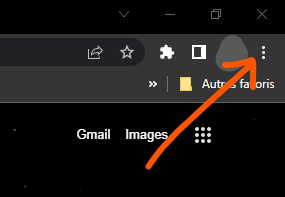
- Velg Innstillinger og deretter Personvern og sikkerhet .

- Klikk på Nettstedinnstillinger , og klikk deretter på Forgrunnsvinduer og omdirigeringer .

- Aktiver Blokkert- for å forhindre at nettsteder åpner popup-vinduer.

Hvis du vil tillate at enkelte nettsteder viser popup-vinduer, kan du legge dem til i Tillat ved å klikke på Legg til .
Hvis du fortsatt ser nettsider som åpnes av seg selv på Chrome, kan det hende du har en utvidelse eller adware som forstyrrer blokkering av popup-vinduer. Slik oppdager og fjerner du dem:
- Åpne Chrome og klikk på de tre vertikale prikkene øverst til høyre i vinduet.
- Velg Utvidelser .

- Deaktiver eller fjern utvidelser som du ikke kjenner igjen eller som har et dårlig rykte. Du kan også bruke et verktøy som AdwCleaner til å skanne datamaskinen og fjerne adware.

 Hvordan blokkere nettsider som åpnes av seg selv på Edge?
Hvordan blokkere nettsider som åpnes av seg selv på Edge?
Edge er nettleseren utviklet av Microsoft, programvaregiganten, som tilbyr et alternativ til Chrome og Firefox. Edge er en moderne, rask nettleser som også har en funksjon for blokkering av popup-vinduer. Slik blokkerer du nettsider som åpnes på egen hånd på Edge:
- Åpne Edge og klikk på de tre horisontale prikkene øverst til høyre i nettleservinduet.

- Velg Innstillinger og deretter Informasjonskapsler og nettstedstillatelser .
- Under Alle tillatelser velger du Forgrunnsvinduer og omdirigeringer .
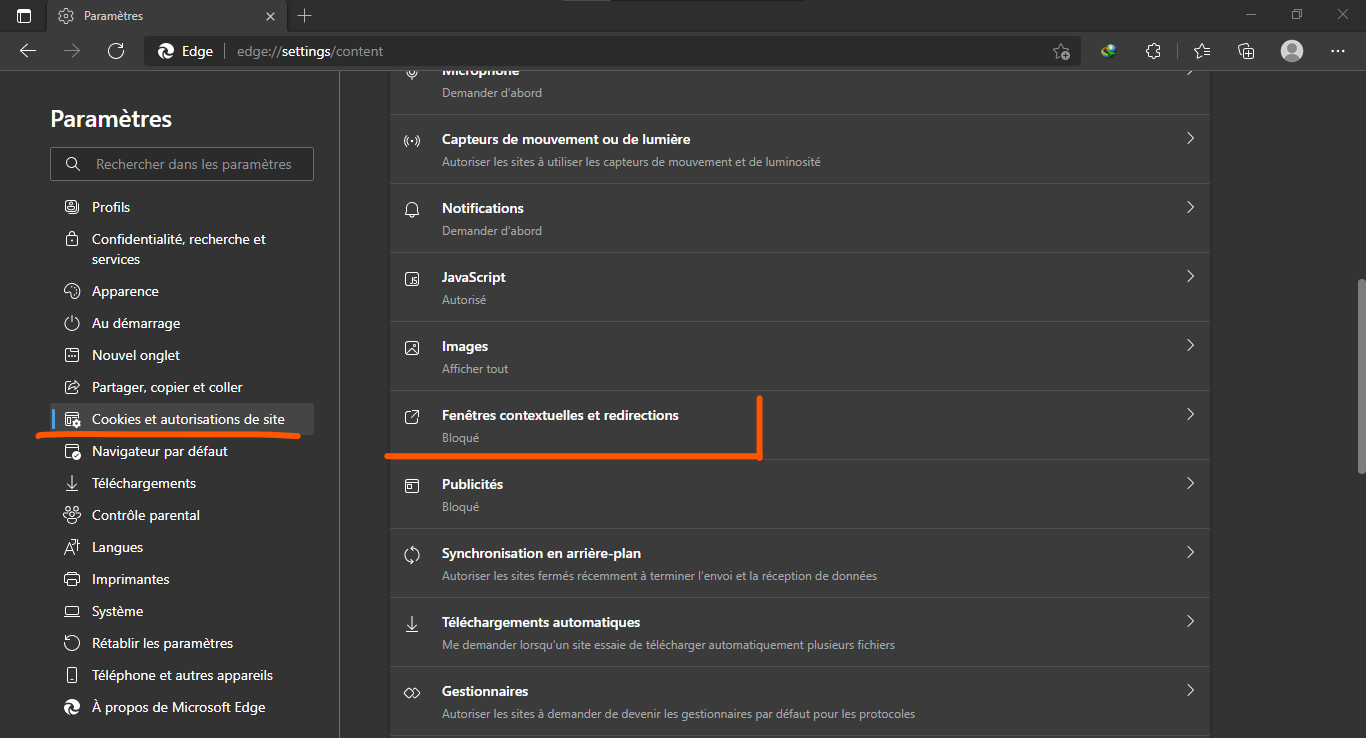
- Aktiver blokkeringsknappen (anbefalt) for å forhindre at nettsteder åpner popup-vinduer.
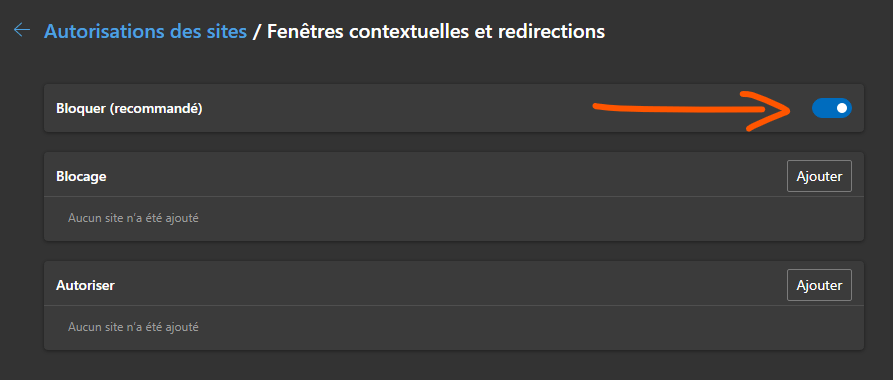
Hvis du vil tillate at enkelte nettsteder viser popup-vinduer, kan du legge dem til i Tillat ved å klikke på Legg til .
Hvis du fortsatt ser nettsider som åpnes på egen hånd på Edge, kan det hende du har en utvidelse eller skadelig programvare som forstyrrer blokkering av popup-vinduer. Slik oppdager og fjerner du dem:
- Åpne Edge og klikk på de tre horisontale prikkene øverst til høyre i nettleservinduet.
- Velg Extensions , deretter Administrer Extension , og deaktiver eller fjern utvidelser som du ikke gjenkjenner eller som har et dårlig rykte.
 Du kan også bruke et verktøy som AVG AntiVirus GRATIS for å skanne datamaskinen og eliminere skadelig programvare.
Du kan også bruke et verktøy som AVG AntiVirus GRATIS for å skanne datamaskinen og eliminere skadelig programvare.
 Hvordan blokkere nettsider som åpnes av seg selv på Firefox?
Hvordan blokkere nettsider som åpnes av seg selv på Firefox?
Firefox er en gratis og åpen kildekode-nettleser, som tilbyr mange funksjoner og tilpasningsmuligheter. Firefox har også en innebygd popup-blokkering, som lar deg kontrollere visningen av uønskede nettsider. Slik blokkerer du nettsider som åpnes av seg selv på Firefox:
- Åpne Firefox og klikk på menyen med tre linjer øverst til høyre i nettleservinduet.

- Velg Innstillinger og deretter Personvern og sikkerhet .
- Rull ned til Tillatelser , og merk av i boksen ved siden av Blokker popup-vinduer for å aktivere popup-blokkering.

Hvis du vil tillate at enkelte nettsteder viser popup-vinduer, kan du legge dem til i unntakslisten ved å klikke på Unntak- til høyre for Blokker popup-vinduer .
Hvis du fortsatt ser nettsider som åpnes av seg selv på Firefox, kan det hende du har en utvidelse eller skadelig programvare som forstyrrer blokkering av popup-vinduer. Slik oppdager og fjerner du dem:

Åpne Firefox og klikk på menyen med tre linjer øverst til høyre i nettleservinduet.- Velg Extensions , deretter Administrer Extensions , og deaktiver eller fjern utvidelser som du ikke gjenkjenner eller som har et dårlig rykte. Du kan også bruke et verktøy som AdwCleaner til å skanne datamaskinen og fjerne adware.
Vanlige spørsmål
Hvordan bli kvitt nettsider som åpnes av seg selv på Android?
Hvis du bruker en Android-smarttelefon eller -nettbrett, kan du også støte på problemet med nettsider som åpnes av seg selv. Dette er ofte annonser eller omdirigeringer til ondsinnede nettsteder. For å blokkere dem, kan du følge disse trinnene:
- Åpne Chrome-appen på Android-enheten din og trykk på de tre vertikale prikkene øverst til høyre på skjermen.
- Velg Innstillinger og deretter Nettstedinnstillinger .
- Trykk på Forgrunnsvinduer og omdirigeringer , og aktiver deretter Blokkert- .
Hvis du fortsatt ser nettsider som åpnes av seg selv på Android, kan det hende du har et skadelig program som genererer dem. For å oppdage og fjerne det, kan du følge disse trinnene:
- Åpne innstillinger og trykk på Apper eller Administrer apper .
- Bla gjennom listen over installerte apper og se etter noen som er mistenkelige eller som du ikke installerte med vilje.
- Trykk på den aktuelle appen, og trykk deretter på Avinstaller .
Du kan også bruke et antivirus for Android , som AVG AntiVirus FREE, for å skanne enheten din og eliminere ondsinnede apper.
Hvordan fjerne internettsider som åpnes av seg selv når du starter nettleseren?
Det hender også at internettsider åpnes av seg selv når du starter nettleseren, uten at du har valgt dem som startside. Dette kan være forårsaket av en endring i nettleserinnstillingene på grunn av skadelig programvare eller en uønsket utvidelse. For å fjerne nettsider som åpnes av seg selv når du starter nettleseren, kan du følge disse trinnene:
- Åpne nettleseren og gå til innstillingene.
- Se etter alternativet som gjelder hjemmesiden eller siden ved oppstart.
- Endre hjemmesideadressen eller fjern uønskede sider som vises ved oppstart.
- Lagre endringene og start nettleseren på nytt.
For eksempel, i Edge, gå til Innstillinger , deretter Ved oppstart , velg deretter En bestemt side og skriv inn adressen til siden du vil se ved oppstart.
Hvis problemet vedvarer, kan det hende du har en skadelig programvare eller uønsket utvidelse som endrer nettleserinnstillingene. For å oppdage og fjerne det, bruk et verktøy som AdwCleaner eller AVG AntiVirus FREE.
Hvordan blokkere nettsider som åpnes på egen hånd med en VPN?
En VPN er en tjeneste som lar deg beskytte personvernet og sikkerheten på nettet, ved å skjule IP-adressen din og kryptere trafikken din. En VPN kan også hjelpe deg med å få tilgang til geobegrenset innhold eller omgå sensur.
Men kan en VPN også blokkere nettsider som åpnes av seg selv? Svaret er: ikke direkte. Dette er fordi en VPN ikke blokkerer popup-vinduer eller annonser som genereres av nettsteder du besøker eller skadelig programvare du har på enheten din. En VPN endrer heller ikke nettleseren eller utvidelsesinnstillingene dine.
En VPN kan imidlertid tilby deg indirekte beskyttelse mot selvåpnende nettsider, og hindre deg i å lande på ondsinnede eller tvilsomme nettsteder som bruker disse teknikkene. For eksempel, hvis du bruker en VPN for å få tilgang til et nettsted som er blokkert i landet ditt, vil du unngå å gå gjennom proxy- eller speilsider som kan bli infisert eller fanget.
I tillegg tilbyr noen VPN-er tilleggsfunksjoner som kan hjelpe deg med å blokkere nettsider som åpnes av seg selv, for eksempel:
- En annonse- og sporingsblokkering, som hindrer nettsteder i å spore deg og vise deg målrettede eller påtrengende annonser. For eksempel tilbyr NordVPN CyberSec, en funksjon som blokkerer annonser og ondsinnede nettsteder.
- Et antivirus- eller anti-malware-program som oppdager og fjerner skadelige programmer som kan endre nettleserinnstillingene eller injisere reklame på nettsteder du besøker. For eksempel er Norton Secure VPN integrert med Norton 360, en omfattende sikkerhetspakke som inkluderer antivirus, brannmur og passordbehandling.
- En foreldrekontroll eller nettfilter, som lar deg blokkere tilgang til visse typer nettsteder, for eksempel pornosider, spillsider eller voldelige nettsteder. For eksempel tilbyr Surfshark CleanWeb, en funksjon som blokkerer ondsinnede eller upassende annonser, sporere og nettsteder.
For å velge den beste VPN for dine behov, må du vurdere flere kriterier, for eksempel:
- Hastigheten og stabiliteten til tjenesten, som avhenger av antall og plassering av servere, tilgjengelig båndbredde og krypteringsprotokoll som brukes.
- Tjenestens sikkerhet og konfidensialitet, som avhenger av krypteringsnivået, policyen uten logger, tilstedeværelsen av en kill-switch og kompatibilitet med WireGuard-protokollen.
- Brukervennligheten og kundestøtten til tjenesten, som avhenger av kvaliteten på grensesnittet, tilgjengeligheten av applikasjoner for forskjellige operativsystemer og enheter, og responsen til kundeservice.
- Tjenestens verdi for pengene, som avhenger av den månedlige eller årlige kostnaden, kampanjetilbud, pengene-tilbake-garantier og betalingsalternativer.

![[GetPaidStock.com]-64652ce028627](https://tt-hardware.com/wp-content/uploads/2023/05/GetPaidStock.com-64652ce028627-696x441.jpg)

